 职称申报评审管理系统Word文件下载.docx
职称申报评审管理系统Word文件下载.docx
- 文档编号:14637962
- 上传时间:2022-10-23
- 格式:DOCX
- 页数:16
- 大小:402.42KB
职称申报评审管理系统Word文件下载.docx
《职称申报评审管理系统Word文件下载.docx》由会员分享,可在线阅读,更多相关《职称申报评审管理系统Word文件下载.docx(16页珍藏版)》请在冰豆网上搜索。
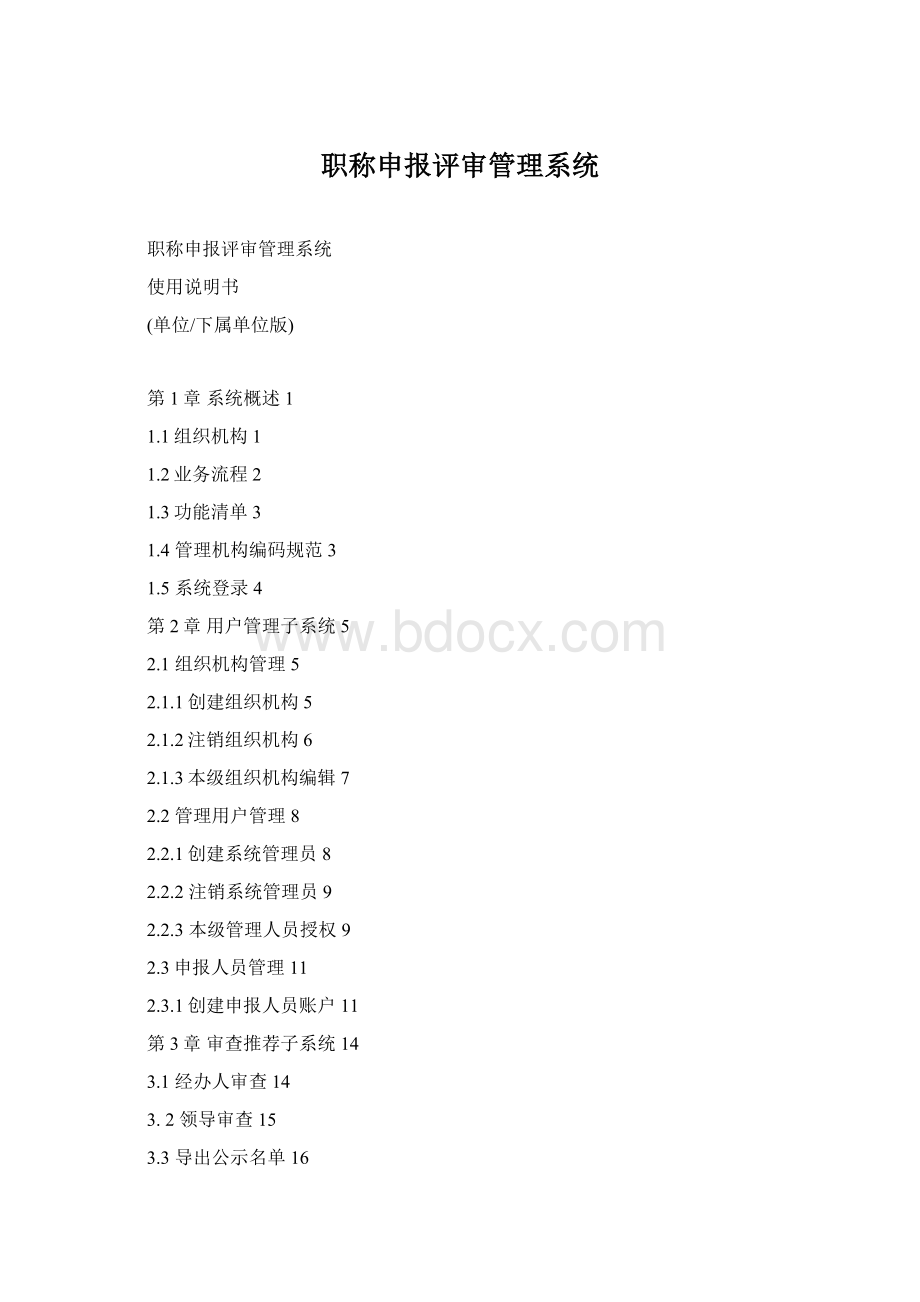
2.3.1创建申报人员账户11
第3章审查推荐子系统14
3.1经办人审查14
3.2领导审查15
3.3导出公示名单16
第1章系统概述
1.1组织机构
组织机构全图见图1-1:
图1-1组织机构全图
共有6类组织机构:
1-政府职称办(省、市、县三级);
2-主管部门(省、市、县三级);
3-人才交流中心(省、市、县三级);
4-单位;
5-下属单位;
6-基层单位(内设机构)。
类别代码分别为1、2、3、4、5的机构可以作为申报单位,基层单位(内设机构)不可以作为申报单位。
组织机构的最大层次为7层,由低到高依次是:
基层单位(内设机构)、下属单位、单位、主管部门、县(区)职称办、设区市(区)职称办、省职称办。
本说明书的用户(单位或下属单位)位于该组织结构的第4或第5类。
1.2业务流程
顶层业务流程如图1-2:
图1-2顶层业务流程图
关于流程的关键要点描述如下:
1、职称申报者需要其基层单位(也可是其申报单位,但是基层单位不能作为申报单位)为其建立帐户、并把帐户/密码通知申报者,申报者才能使用系统申报。
帐号就是申报者的身份证,初始密码就是其身份证的后八位,申报用户初次登录后需要修改该密码;
2、“各级审查*”根据申报者的不同情况会自动走相应的审查流程,每一级资格审查都要先经办人审查再经领导审查;
3、审查结果有“通过”、“不通过”、“退回修改”、“打入黑名单”4种情况;
4、主管部门及以上机构“退回修改”是先退回到申报单位,再由申报单位退回到个人,再次提交审查时也是先提交给申报单位,再由申报单位提交到首发“退回修改”部门审查。
5、退回重审时可以指定应修改的部分,没有指定的部分不得修改;
但申报单位及以下机构首发退回或审定人员被退回,可以全部修改;
6、评委会分配是自动进行的,但最后一级机构审查时可以修改评委会;
7、不管前面的机构审查流程如何,除认定外最后都必须经过评委会审查,评委会可以退回或通过,退回是退到最后审查机构或申报单位。
(目前是退到申报单位)
本说明书的用户:
基本操作是创建下属或基层单位,完成本级管理用户的创建及授权,创建申报用户,完成申报用户的资料审查。
如果是申报单位用户,则还需要执行公示操作。
1.3功能清单
这里的功能清单为部分涉及单位及下属单位的,主要介绍“用户管理”、“审查推荐”两个模块。
表1-1单位功能清单
一级菜单
二级菜单
三级菜单
用户管理
组织机构管理
创建组织机构
注销组织机构
本级组织机构编辑
本级用户管理
创建系统管理员
注销系统管理员
本级管理人员授权
申报人员管理
创建申报人帐户
审查推荐
单位审查
经办人审查
领导审查
导出公示名单
通常,把紧密相似的功能作为一个功能子集,并给其命名,这个命名就是“角色”,也就是说“角色”是一个功能集合。
角色是给用户分配权限的最小单元,角色功能设置要考虑到功能“互斥”,比如,某两项功能不应该由同一个用户做,那么这两项功能就不能绑定一个角色。
系统预设了一些角色,也就是说,给单位的所有功能划分几个子集,日常用的业务功能,一般一个功能就绑定一个角色;
系统设置方面或不常用的功能,赋予一个叫做“系统管理员”的角色。
单位的几个必须角色已经固定,见表1-2所示,以后只能增加角色。
表1-2单位角色配置表
角色编号
角色名称
功能权限(菜单)
515001
系统管理员
组织机构管理;
用户管理;
申报人员管理
515002
资格审查经办员
515003
资格审查领导
1.4管理机构编码规范
每个管理机构都有一个唯一不变的编码,这个编码是系统自动分配的,不能更改。
所有六类管理机构的编码有三种长度:
第一种是省、市、县三级职称管理机构,其编码为6位;
第二种是主管部门(含人才交流中心)和单位(含下属单位),其编码为12位;
第三种是基层单位,其编码是16位。
第一种管理机构的编码规则是:
省职称办为本省区域代码后补“0000”,即为“360000”;
市级职称办为本市区域代码后补“00”,如南昌市职称办为“360100”;
县职称办为本县6位区域代码。
第二种管理机构的编码规则是:
前6位为其上级节点代码;
它们的后6位这样安排:
000001-000200留给主管部门,000901固定给人才交流中心,单位和下属单位编码从001000起,顺序往上递增(可组建评委会的省直单位安排在了000201-000300)。
第三种管理机构的编码规则如下:
在父节点编码的后面接4位,这4位编号从0001起,顺序递增。
1.5系统登录
在360浏览器或谷歌浏览器下登录。
正式系统地址:
请参照本年度江西人事厅职称办的通知。
第2章用户管理子系统
该子系统包含三个方面的功能,分别为组织机构管理、管理用户管理和申报人员管理。
其中组织机构管理可以创建、修改和注销下级组织机构,并可对本级机构进行编辑;
管理用户管理可以创建、修改和注销下级组织机构系统管理员,以及对本单位管理人员进行添加与授权;
申报人员管理可以创建、修改和删除申报人员账户。
2.1组织机构管理
2.1.1创建组织机构
该功能可以创建和修改下级组织机构,体操作步骤如下:
选择菜单“用户管理”——“组织机构管理”——“创建组织机构”,则显示如图2-1:
图2-1创建和修改下级组织机构
单击“添加”按钮则显示如图2-2:
图2-2下级组织机构输入
机构类别、单位性质、行政区域和能否建立评委会均可下拉选择,信息填写完成后单击“提交”按钮即完成下级组织机构的创建,并在列表栏下显示新创建的组织机构。
如果本级机构是单位,则能创建的机构类别为下属单位或基层单位;
如果本级机构是下属单位,则只能创建基层单位。
注:
单位性质选择为民营单位时会影响分配评委会(会分到相应的民营企业的评委会),请正确选择单位性质。
在创建下级组织机构的同时,也创建了管理员,其账号为组织机构的编号,密码为‘88888888’,在第1次登录时会要求强制修改该密码并完善本机构的基本信息。
创建了下级组织机构,可以单击与组织机构同一行的操作按钮(在列表的最右边)对该组织机构信息进行修改;
在搜索框中输入机构名称并点击“查询”按钮可以快速查找组织机构。
建立下级机构,还可以批量导入,导入前需要先下载给定的模板并录入下级机构信息到EXCEL表中。
2.1.2注销组织机构
该功能可以删除已创建的下级组织机构,具体操作步骤如下:
选择菜单“用户管理”——“组织机构管理”——“注销组织机构”,则显示如图2-3:
图2-3注销下级组织机构
单击与机构同行的操作按钮即会弹出图2-4:
图2-4注销确认
点击“确定”按钮则确认删除。
需要注意的是,注销下级组织机构,要求该机构下没有创建新的下属机构及业务人员(含申报人员),否则注销无法完成。
可在查询框内输入要注销的机构名称快速查找该机构对其进行注销。
2.1.3本级组织机构编辑
该功能可以对该管理员所属机构信息进行修改,具体操作步骤如下:
选择菜单“用户管理”——“组织机构管理”——“本级组织机构编辑”,则显示图2-5:
图2-5本级组织机构修改
输入正确值,然后点击“提交”确认修改。
注意:
不能修改组织机构名称;
带“*”的为必填项,编辑完成后点击“提交”按钮即完成修改。
2.2管理用户管理
2.2.1创建系统管理员
该功能可为已创建的下级组织机构创建管理员,或者对已创建的下级机构管理员信息进行修改,具体操作步骤如下:
选择菜单“用户管理”——“管理用户管理”——“创建系统管理员”,则显示图2-6:
图2-6创建和修改下级系统管理员
选中一个下级机构,用户账号不可以输入,固定为该组织机构编码;
编辑完成后点击“提交”按钮完成下级组织机构管理员信息的编辑。
(还可以在下级机构被注销了管理员时使用该功能,或在下级组织机构管理员忘记密码时可以用该功能来重置密码)。
2.2.2注销系统管理员
即删除下级系统管理员。
选择菜单“用户管理”——“管理用户管理”——“注销系统管理员”,则显示图2-7:
图2-7删除下级系统管理员
选中要注销的系统管理员,点击右边的注销操作按钮,然后会弹出确认窗口,再点击“确认”真正删除,也可点击“取消”不执行注销操作。
2.2.3创建本级业务管理员与授权
系统管理员可以创建本级组织机构其他的业务人员,并赋予相应的角色。
选择菜单“用户管理”——“管理用户管理”——“本级管理人员授权”,则显示图2-8:
图2-8本级管理人员创建与授权
单击“添加”按钮,弹出图2-9:
图2-9管理用户录入
登录账号前面部分为本组织机构代码,后面顺序编号,系统会自动生成,但用户需要适当修改,必须遵循‘一人一号’的原则,不可重复(建议将最后1位0修改为1,2,3,4,5,6等,取最小未使用的值);
密码默认“88888888”。
姓名要求实名制,输入好后,按“提交”确认。
创建管理用户后,应该为其授权:
先在图2-8中定位一个用户(业务员),点击右边的‘人形按钮’显示图2-10:
如果是申报单位或基层单位,显示的授权界面中,有八项具体授权内容(如图中红色圈定部分),可以只选1个,多个或者全选,勾选后,右上角的单位资格审查经办会自动勾选,这样对应的权限就可以分项目部分或者全部审查用户申报信息。
图中蓝色圈定的权限是退回审查功能,是在上级机构退回时有无继续退给申报用户的权限,勾选了则可以,并且在用户修改完提交后可以继续向上提交给发起退回的上级机构,
图2-10角色分配
图2-10显示的是单位的所有角色,打勾选中,选好后点击“分配角色”生效,各角色右上角的问号(?
),当鼠标指向它时,会有该角色的相应解释。
在最低一级组织机构中,分配权限可以实现对业绩审查的分块审查的功能,即可以同时分配多个审查人员分别审查一个申报者的部分业绩,如上图示。
2.3申报人员管理
2.3.1创建申报人员账户
该功能进行职称申报帐户的创建、修改和删除,申报单位和基层单位度可以为本单位职称申报者建立帐户,具体操作步骤如下:
选择菜单“用户管理”——“申报人员管理”——“创建申报人账户”,则显示图2-11:
图2-11职称申报帐户的创建与删除
点击“添加”按钮,弹出图2-12:
图2-12职称申报帐户输入
带“*”字段为必填字段,今年开始邮箱也是必填项,请正确填写;
身份证号必须是真实的,系统会自动检验其正确性;
基层单位默认为申报单位,也可以不同。
职称申报人员的登录密码默认为身份证号后8位。
也可以批量导入职称申报者,但必须按照规定的格式先录入到EXCEL表中。
输入正确后按“提交”保存。
注意:
在一个年度里身份证号不允许与系统内已有的身份证号重复,如果导入时查出一个身份证号重复,则整个文件拒绝导入。
第3章审查推荐子系统
职称申报者要经过从其基层单位开始到终审机构为止的各级审查,当它的下一级审
- 配套讲稿:
如PPT文件的首页显示word图标,表示该PPT已包含配套word讲稿。双击word图标可打开word文档。
- 特殊限制:
部分文档作品中含有的国旗、国徽等图片,仅作为作品整体效果示例展示,禁止商用。设计者仅对作品中独创性部分享有著作权。
- 关 键 词:
- 职称 申报 评审 管理 系统
 冰豆网所有资源均是用户自行上传分享,仅供网友学习交流,未经上传用户书面授权,请勿作他用。
冰豆网所有资源均是用户自行上传分享,仅供网友学习交流,未经上传用户书面授权,请勿作他用。


 (完整word版)信息论与编码期末考试题----学生复习用.doc
(完整word版)信息论与编码期末考试题----学生复习用.doc
 (完整版)固定资产盘点表.xls
(完整版)固定资产盘点表.xls
